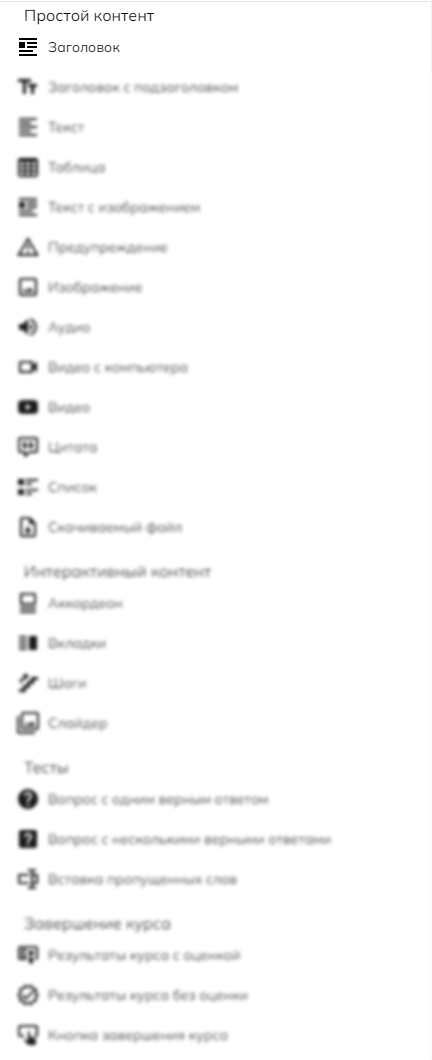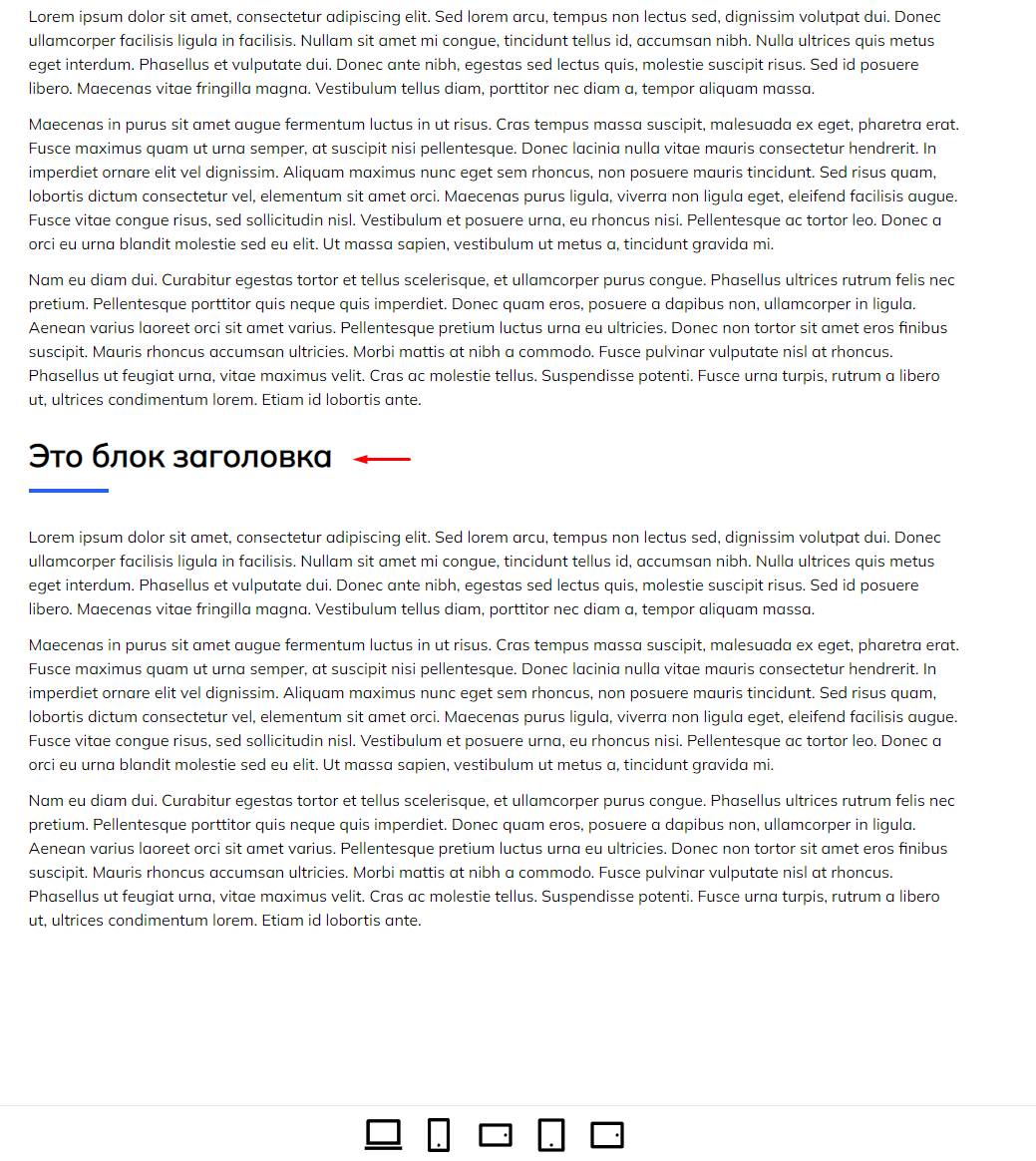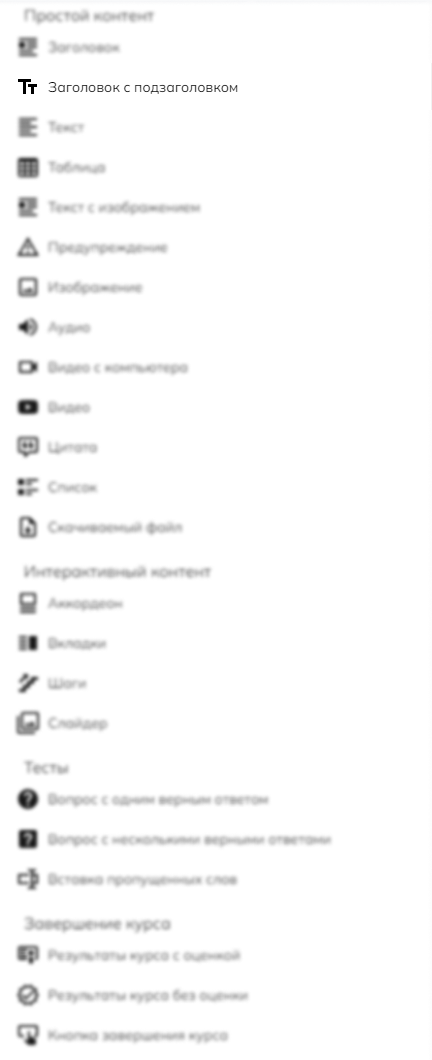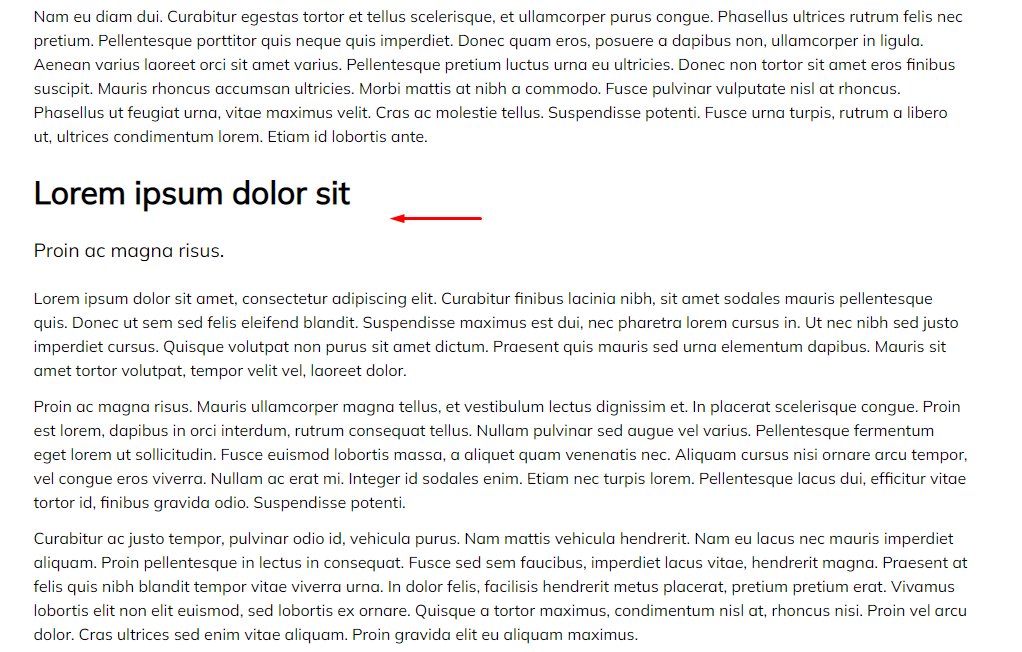Изображение [На вычитку]
Как добавить блок?
Через меню добавления блоков. Кнопка добавления этого блока находится вверху списка блоков.
Как выглядит блок?
Могу я изменить его внешний вид?
Нет. Текст внутри блока можно только отформатировать:
- Сделать зачёркнутым
- Превратить в гиперссылку
Полоска под блоком окрашивается в цвет темы курса. Он задается в настройках курса.
Есть альтернативные варианты заголовка?
Да. Вы можете добавить другой тип блока «Заголовок с подзаголовком». В нем вместо черты можно подписать подзаголовок. В плашке ниже спрятаны скриншоты как найти этот тип блока в меню и как он выглядит в курсе.
Скришот кнопки добавления блока в меню блока и как блок выглядит в курсе
Кнопка добавления блока в меню блоков
Как выглядит блок в курсе
Как я могу использовать этот блок?
Мы рекомендуем его использовать для выделения смысловых частей в материале урока. Заголовком хорошо выделять подтемы. Так слушатель курса будет лучше ориентироваться в материале урока.